Autor:
Joan Hall
Dátum Stvorenia:
1 Február 2021
Dátum Aktualizácie:
1 V Júli 2024
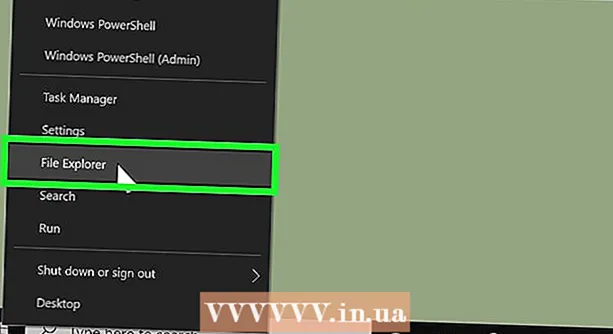
Obsah
- Metóda 2 z 3: Sťahovanie nových písiem do systému Mac
- Metóda 3 z 3: Sťahovanie nových písiem do systému Windows
- Tipy
 2 Kliknite na Nájdi viac na paneli Symboly. Ak je panel neaktívny, kliknite na ⌘ Cmd+T (Mac) alebo Ctrl+T (Windows) a otvorte ho. Tlačidlo Nájsť viac je hneď pod ponukou výberu písma.
2 Kliknite na Nájdi viac na paneli Symboly. Ak je panel neaktívny, kliknite na ⌘ Cmd+T (Mac) alebo Ctrl+T (Windows) a otvorte ho. Tlačidlo Nájsť viac je hneď pod ponukou výberu písma.  3 Prezrite si zoznam písem. Všetky písma zo zoznamu je možné zadarmo stiahnuť. Ak chcete písmo zobraziť v reálnom čase, umiestnite kurzor myši na názov písma.
3 Prezrite si zoznam písem. Všetky písma zo zoznamu je možné zadarmo stiahnuť. Ak chcete písmo zobraziť v reálnom čase, umiestnite kurzor myši na názov písma.  4 Kliknite na tlačidlo Aktivovať vedľa písma. Napravo od každého názvu písma je ikona cloudu. Ak sa vedľa písma nachádza ikona cloudu so šípkou nadol, písmo ešte nebolo nainštalované. Kliknutím na ikonu ho stiahnete.
4 Kliknite na tlačidlo Aktivovať vedľa písma. Napravo od každého názvu písma je ikona cloudu. Ak sa vedľa písma nachádza ikona cloudu so šípkou nadol, písmo ešte nebolo nainštalované. Kliknutím na ikonu ho stiahnete. - Keď je písmo pripravené na použitie v aplikácii InDesign, šípka v cloude sa zmení na značku začiarknutia.
- Nainštalované písmo bude k dispozícii aj v aplikácii Illustrator 2019 a ďalších aplikáciách Adobe.
Metóda 2 z 3: Sťahovanie nových písiem do systému Mac
 1 Stiahnite si písmo do počítača. Na internete je veľa bezplatných stránok s písmami, ktoré si môžete stiahnuť pre osobné použitie. Spustite prehliadač, zadajte príslušný dotaz do svojho obľúbeného vyhľadávača a zistite, aké písma sú k dispozícii na podobných stránkach. Keď nájdete vhodné písmo, kliknutím na tlačidlo Stiahnuť ho uložte do počítača. Medzi obľúbené stránky na sťahovanie písem patria Fonts-online, Textgenerator a Fontstorage.
1 Stiahnite si písmo do počítača. Na internete je veľa bezplatných stránok s písmami, ktoré si môžete stiahnuť pre osobné použitie. Spustite prehliadač, zadajte príslušný dotaz do svojho obľúbeného vyhľadávača a zistite, aké písma sú k dispozícii na podobných stránkach. Keď nájdete vhodné písmo, kliknutím na tlačidlo Stiahnuť ho uložte do počítača. Medzi obľúbené stránky na sťahovanie písem patria Fonts-online, Textgenerator a Fontstorage. - InDesign podporuje nasledujúce typy písem: OpenType, TrueType, Type 1, Multiple Master a Composite. Ak sa pred stiahnutím písma zobrazí výzva na výber formátu, vyberte požadovaný.
- Ak je váš projekt InDesign komerčný (reklama, platené publikovanie, stránka generujúca príjem, propagácia sociálnych médií), pravdepodobne si budete musieť kúpiť licenciu od tvorcu písma.
 2 Zatvorte aplikáciu InDesign. Pred inštaláciou písma uložte svoju prácu do InDesignu a zatvorte program, ak je stále otvorený.
2 Zatvorte aplikáciu InDesign. Pred inštaláciou písma uložte svoju prácu do InDesignu a zatvorte program, ak je stále otvorený.  3 Otvorte Finder
3 Otvorte Finder  na počítači Mac (ikona dvojfarebnej usmievajúcej sa tváre v doku).
na počítači Mac (ikona dvojfarebnej usmievajúcej sa tváre v doku). 4 Prejdite do priečinka so stiahnutým písmom. Stiahnuté súbory sa predvolene ukladajú do priečinka Stiahnuté súbory. Ak je stiahnutý súbor skomprimovaný alebo skomprimovaný (vo formáte .zip), dvojitým kliknutím ho rozbalíte.
4 Prejdite do priečinka so stiahnutým písmom. Stiahnuté súbory sa predvolene ukladajú do priečinka Stiahnuté súbory. Ak je stiahnutý súbor skomprimovaný alebo skomprimovaný (vo formáte .zip), dvojitým kliknutím ho rozbalíte. - Stiahnuté písma sú zvyčajne vo formáte .otf alebo .ttf.
 5 Dvojitým kliknutím na súbor písma otvoríte dialógové okno s ukážkou.
5 Dvojitým kliknutím na súbor písma otvoríte dialógové okno s ukážkou. 6 Kliknite na modré tlačidlo Nainštalujte písmo v pravom dolnom rohu dialógového okna nainštalujte písmo do svojho počítača Mac.
6 Kliknite na modré tlačidlo Nainštalujte písmo v pravom dolnom rohu dialógového okna nainštalujte písmo do svojho počítača Mac. 7 Otvorte InDesign. Nájdete ho v priečinku Aplikácie. Nainštalované písmo sa zobrazí na karte „Fonty“, ktorá sa nachádza na paneli „Znak“.
7 Otvorte InDesign. Nájdete ho v priečinku Aplikácie. Nainštalované písmo sa zobrazí na karte „Fonty“, ktorá sa nachádza na paneli „Znak“. - InDesign vám umožňuje zobraziť všetky dostupné písma vo vašom zariadení.
Metóda 3 z 3: Sťahovanie nových písiem do systému Windows
 1 Stiahnite si písmo do počítača. Na internete je veľa bezplatných stránok s písmami, ktoré si môžete stiahnuť pre osobné použitie. Spustite prehliadač, zadajte príslušný dotaz do svojho obľúbeného vyhľadávača a zistite, aké písma sú k dispozícii na podobných stránkach.Keď nájdete vhodné písmo, kliknutím na tlačidlo Stiahnuť ho uložte do počítača.
1 Stiahnite si písmo do počítača. Na internete je veľa bezplatných stránok s písmami, ktoré si môžete stiahnuť pre osobné použitie. Spustite prehliadač, zadajte príslušný dotaz do svojho obľúbeného vyhľadávača a zistite, aké písma sú k dispozícii na podobných stránkach.Keď nájdete vhodné písmo, kliknutím na tlačidlo Stiahnuť ho uložte do počítača. - InDesign podporuje nasledujúce typy písem: OpenType, TrueType, Type 1, Multiple Master a Composite. Ak sa pred stiahnutím písma zobrazí výzva na výber formátu, vyberte požadovaný.
- Ak je váš projekt InDesign komerčný (reklama, platené publikovanie, stránka generujúca príjem, propagácia sociálnych médií), pravdepodobne si budete musieť kúpiť licenciu od tvorcu písma.
- Medzi obľúbené stránky na sťahovanie písem patria Fonts-online, Textgenerator a Fontstorage.
 2 Zatvorte aplikáciu InDesign. Pred inštaláciou písma uložte svoju prácu do InDesignu a zatvorte program, ak je stále otvorený.
2 Zatvorte aplikáciu InDesign. Pred inštaláciou písma uložte svoju prácu do InDesignu a zatvorte program, ak je stále otvorený.  3 Kliknite pravým tlačidlom myši na ponuku Štart
3 Kliknite pravým tlačidlom myši na ponuku Štart  a vyberte Dirigentotvorte v počítači prehliadač súborov.
a vyberte Dirigentotvorte v počítači prehliadač súborov. 4 Prejdite do priečinka so stiahnutým písmom. Stiahnuté súbory sa predvolene ukladajú do priečinka Stiahnuté súbory. Ak je stiahnutý súbor skomprimovaný alebo skomprimovaný (vo formáte .zip), kliknite naň pravým tlačidlom myši, vyberte položku Extrahovať všetko a potom kliknite na položku Extrahovať. Tým sa rozbalí priečinok s písmami alebo samotné súbory písem.
4 Prejdite do priečinka so stiahnutým písmom. Stiahnuté súbory sa predvolene ukladajú do priečinka Stiahnuté súbory. Ak je stiahnutý súbor skomprimovaný alebo skomprimovaný (vo formáte .zip), kliknite naň pravým tlačidlom myši, vyberte položku Extrahovať všetko a potom kliknite na položku Extrahovať. Tým sa rozbalí priečinok s písmami alebo samotné súbory písem. - Stiahnuté písma sú zvyčajne vo formáte .otf alebo .ttf.
 5 Kliknite pravým tlačidlom myši na súbor písma a zvoľte Inštalácianainštalovať písmo.
5 Kliknite pravým tlačidlom myši na súbor písma a zvoľte Inštalácianainštalovať písmo. 6 Otvorte InDesign. Nájdete ho v ponuke Štart. Nainštalované písmo sa zobrazí na karte „Fonty“, ktorá sa nachádza na paneli „Znak“.
6 Otvorte InDesign. Nájdete ho v ponuke Štart. Nainštalované písmo sa zobrazí na karte „Fonty“, ktorá sa nachádza na paneli „Znak“.
Tipy
- Písma sú rozdelené do niekoľkých kategórií. Najbežnejšími sú patkové (patkové) a bezpatkové (bezpatkové). Medzi obľúbené patkové písma patria Times New Roman a Garamond. Medzi obľúbené bezpatkové písma patria Arial a Helvetica. Písma môžu byť aj dekoratívne a môžu vyzerať jedinečnejšie ako štandardné písma Serif alebo Sans-Serif. Papyrus a Playbill sú napríklad ozdobné písma.
- Pri sťahovaní súborov z internetu existuje šanca, že vystavíte počítač riziku infekcie vírusmi alebo škodlivým softvérom. Pred stiahnutím písem do počítača ho chráňte aktualizáciou databáz antivírusových vírusov.
- Písma sťahujte iba z dôveryhodných zdrojov.



